建立并用電子郵件傳送 PDF 影集
想要建立一個快速圖片顯示而不必復雜的圖片程式嗎?Solid Capture 可為建立 PDF 影集提供一種簡單的解決方法,再為每一張照片加上說明標題以使其完整。您可整合您捕獲影像的圖片顯示或從您的數字照相機將影像拖曳到 Solid Capture。然後,您可快速建立一個 PDF 並將其用電子郵件傳送給您的朋友和家人。 第 1 步 - 開啟 Windows Explorer 和 Solid Capture
首先,開啟 Solid Capture 介面。(最簡單的辦法是雙擊系統托盤中的圖標。)然後,開啟 Windows Explorer 或「我的電腦」,並導航至包含您影像的資料夾。
提示: 您也可用「全幕」鍵盤快捷鍵 - 「列印熒幕」為預設 - 以開啟 Solid Capture 介面。

第 2 步 - 將影像拖曳到 Solid Capture
在 Windows Explorer 或「我的電腦」中,按一下該照片并按下滑鼠按鈕。將照片拖曳到 Solid Capture 的「幻燈片」 中。當您看見一個「 + 」符號,即可鬆開照片。針對您想要加入的很多照片,僅重復此步驟即可。
提示:如果您喜歡,將影像加入 Solid Capture 的另一種簡單辦法是右擊影像,然後選擇 「儲存到 Solid Capture」。
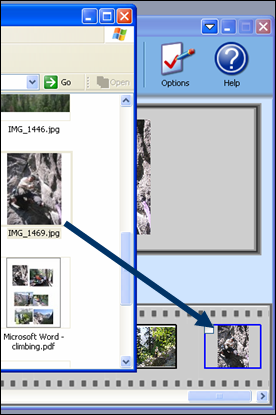
第 3 步 - 加上標題
在 Solid Capture 中,按一下一張照片將其帶入「預覽視窗」。然後,按一下該視窗下的「編輯標題說明」按鈕。在彈出方塊中,輸入您想用於那張照片的標題說明,然後按一下「確定」。(如果您想為很多照片貼上標題說明,有多少照片重復多少次此步驟。)
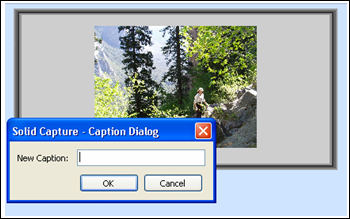
第 4 步 - 選取圖片并用電子郵件傳送選項
選取每一張您想放入您影集的照片上方的核取方塊,然後按一下「電子郵件」按鈕。在「電子郵件選項和版面選項」 對話方塊中,從「您想如何傳送您所選的捕獲?」 下拉列表選取「建立 PDF 並附加至電子郵件」 。
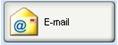
第 5 步 - 版面設定選取
選取您想顯示在每一頁的影像數目。「預覽」將向您展示每一頁版面將如何設定。如果需要,您可更改「方向」, 「大小」,或 「邊距」 設定,或按一下 「頁眉/頁腳」,將頁眉或頁腳加入您的頁面。結束時,請按一下「電子郵件」。 第6 步 - 輸入電子郵件,然後發送
如果您使用 Outlook,一個新建電子郵件信息將開啟,您的新建 PDF 文件顯示為附件。直接加入您的電子郵件內容,發送此信息,然後就完成了!
|